客服热线
186-8811-5347、186-7086-0265
官方邮箱
contactus@mingting.cn
添加微信
立即线上沟通

客服微信
详情请咨询客服
客服热线
186-8811-5347、186-7086-0265
官方邮箱
contactus@mingting.cn
2022-03-17 来源:金山毒霸文档/文件服务作者:办公技巧
电脑有问题,就找金山毒霸,我们提供pdf转word/excel/txt等等,各种文档格式转化功能。
条形码大家在生活中随处可见,那么条形码是怎样制成的呢?不知道的小伙伴就来看看使用Excel制作条形码的具体操作吧。
如何用Excel制作条形码?
1、打开或者新建一个Excel表格,右击工具栏空白处——自定义功能区,勾选”开发工具”,

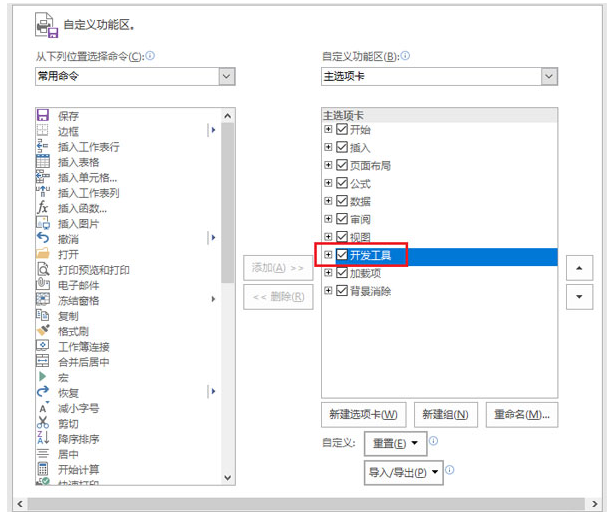
2、在最上面一排工具栏就出现了“开发工具”一栏,选择插入功能,点选其他控件选项。

3、在弹出的控件列表中选择Microsoft BarCode Control控件。这里的版本号会随使用的excel版本而更新,请根据自己使用的版本选择,作用是一样的。

4、此时鼠标指针变成细十字,在工作表中拖动鼠标绘制条形码控件,调整位置和大小,之后右击Microsoft BarCode Control16.0对象——属性,弹出Microsoft BarCode Control16.0属性兑换框,

5、在Microsoft BarCode Control16.0属性对话框中,根据需要选择相应的条码样式,点击确定。

6、右击条码——属性,(与上一步不是同一位置),在linkedcell一栏输入源编码的单元格位置,比如A1,将该条形码控件与该单元格形成链接,这样单元格中条形码数字改变后也可以生成相应条形码(一定要手敲A1,然后回车键,条码就生成了)。



7、完成属性设置后关闭该对话框,单击“控件工具箱”中的“退出设计模式”按钮,这一步很重要,不然单元格中的条形码数字改变后,条形码可能无法自动更新。

以上就是使用Excel制作条形码的具体操作,希望可以帮助到大家。
最后,小编给您推荐,金山毒霸“PDF转化”,支持如下格式互转:· Word和PDF格式互转· Excel和PDF格式互转· PPT和PDF格式互转· 图片和PDF格式互转· TXT和PDF格式互转· CAD和PDF格式互转
上一篇:excel表格无法求和